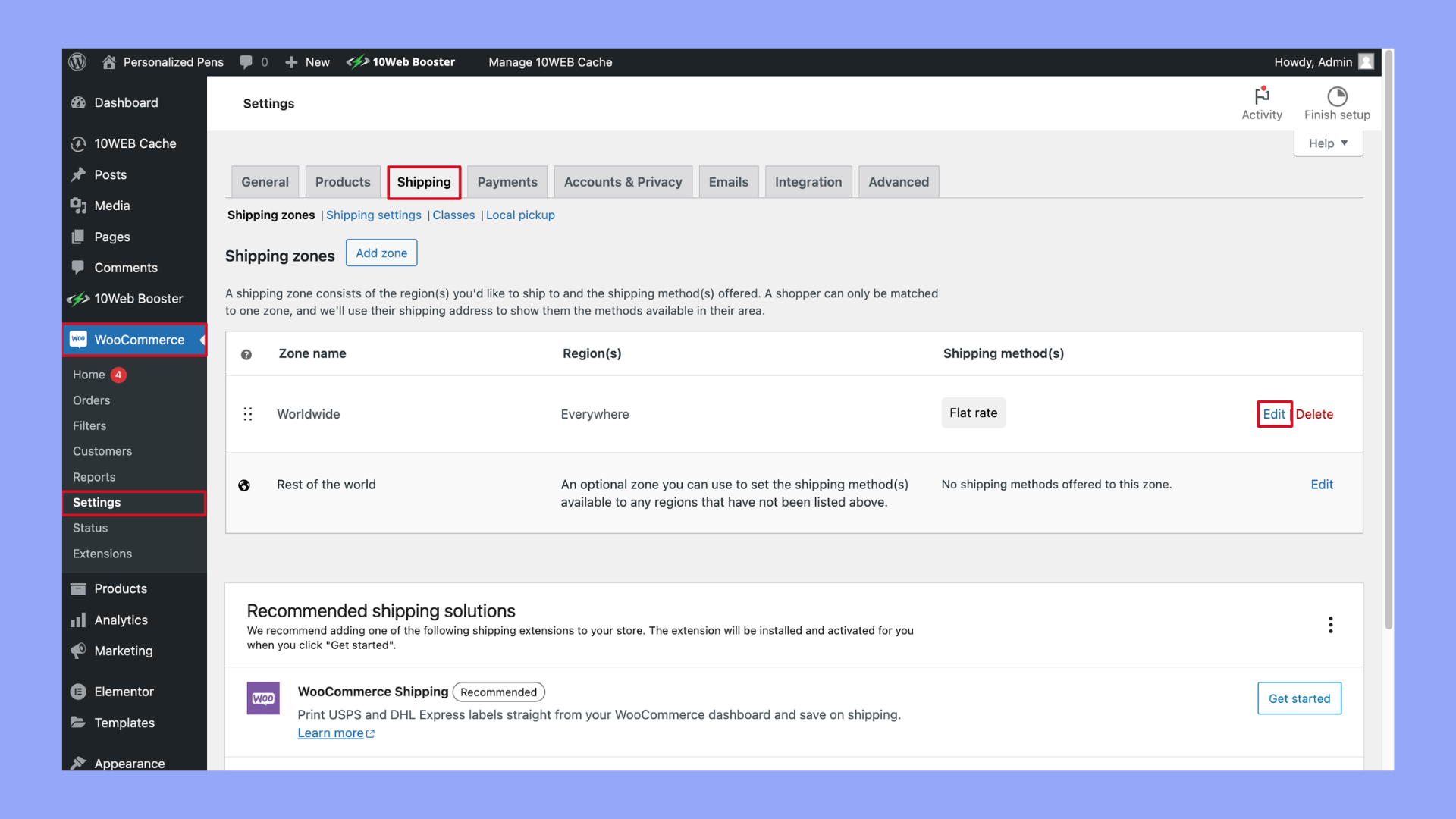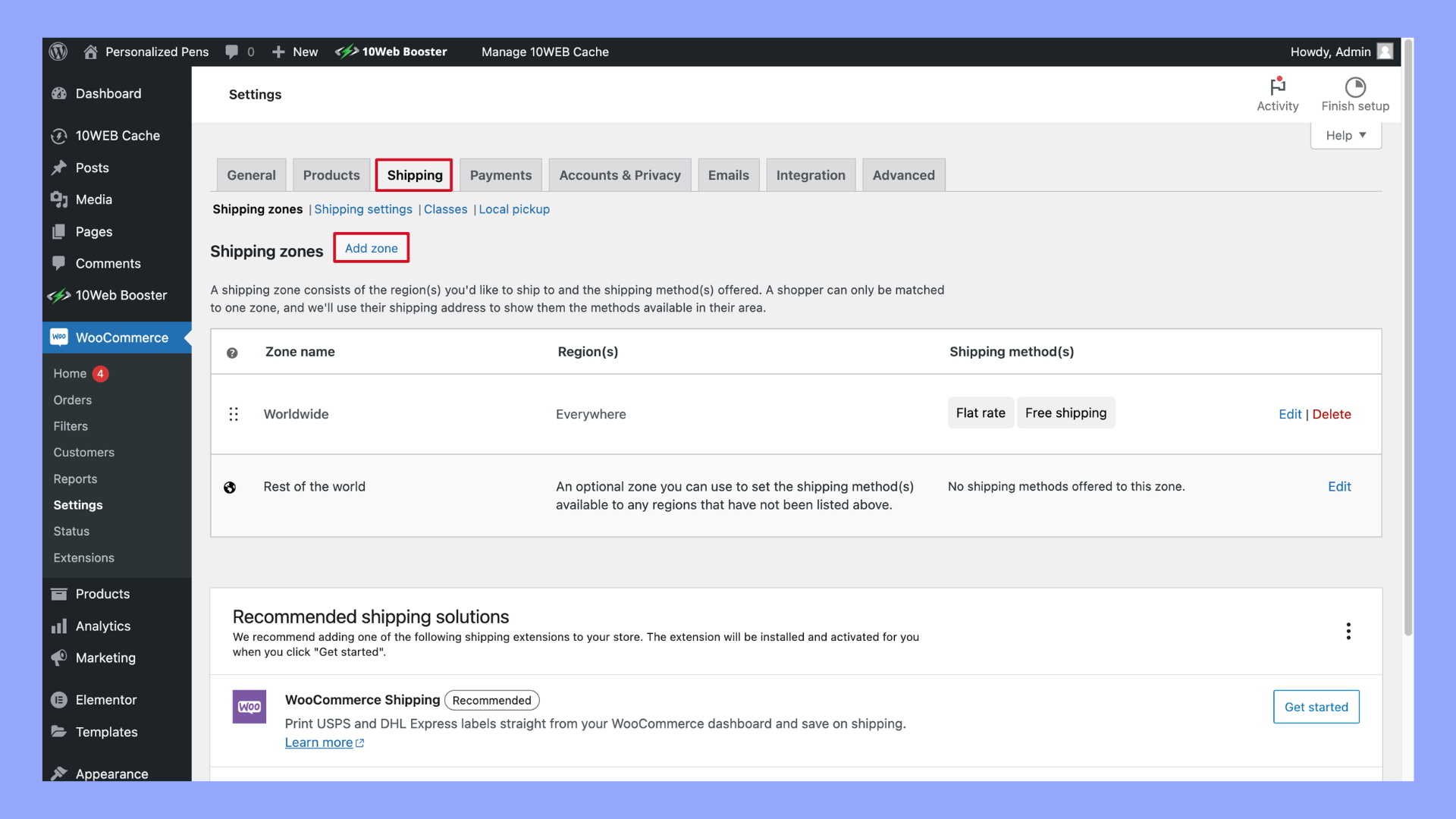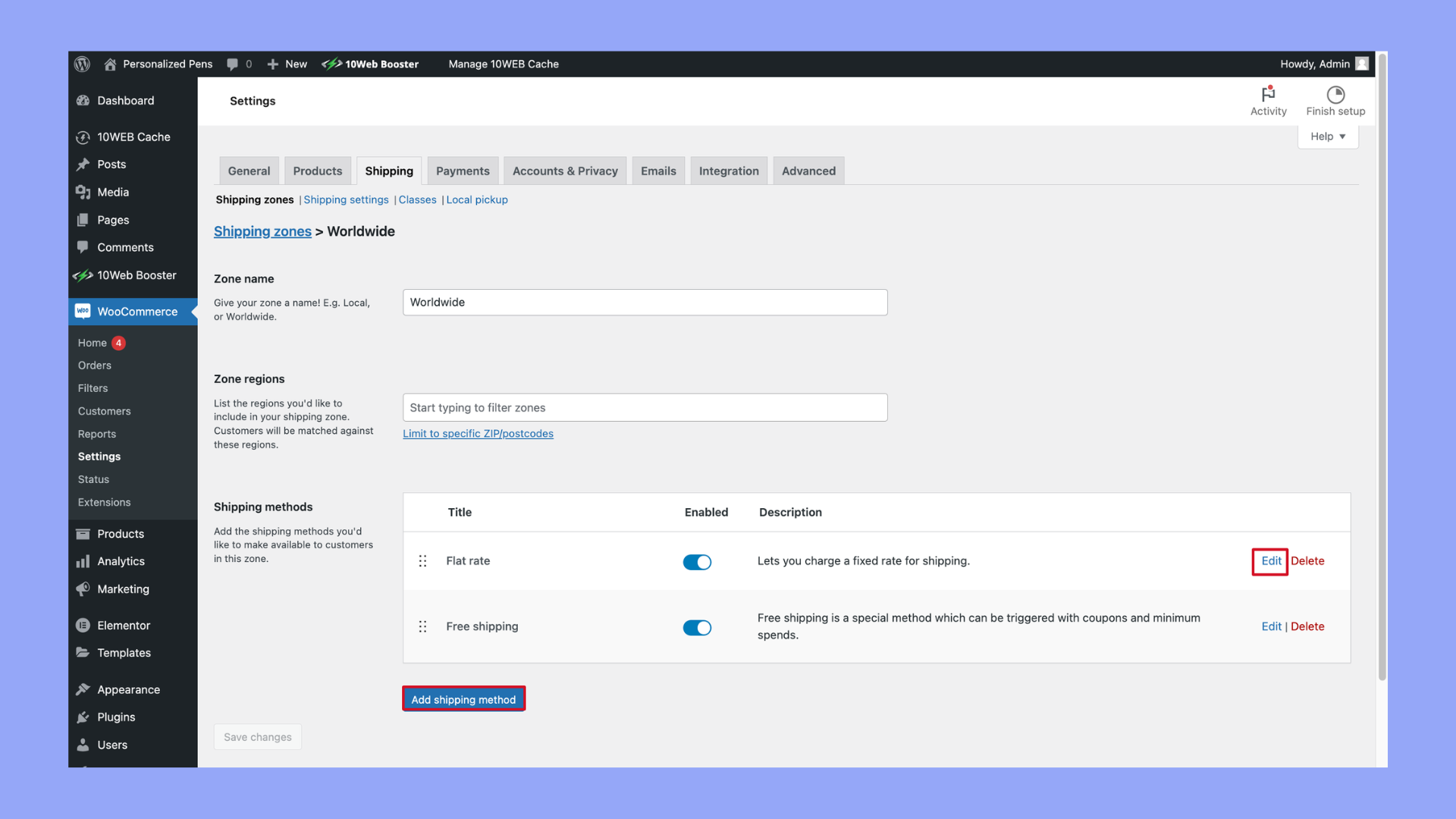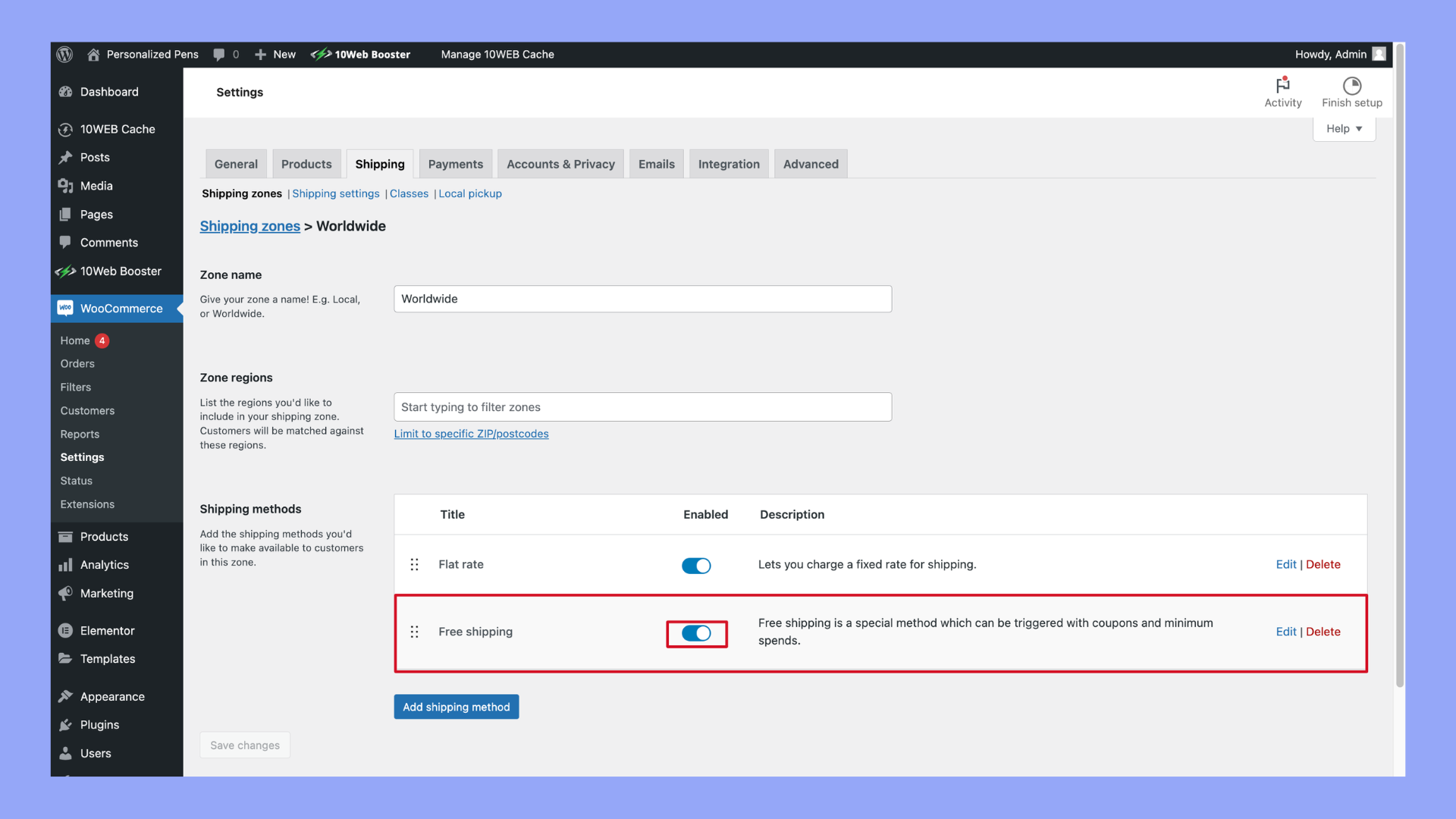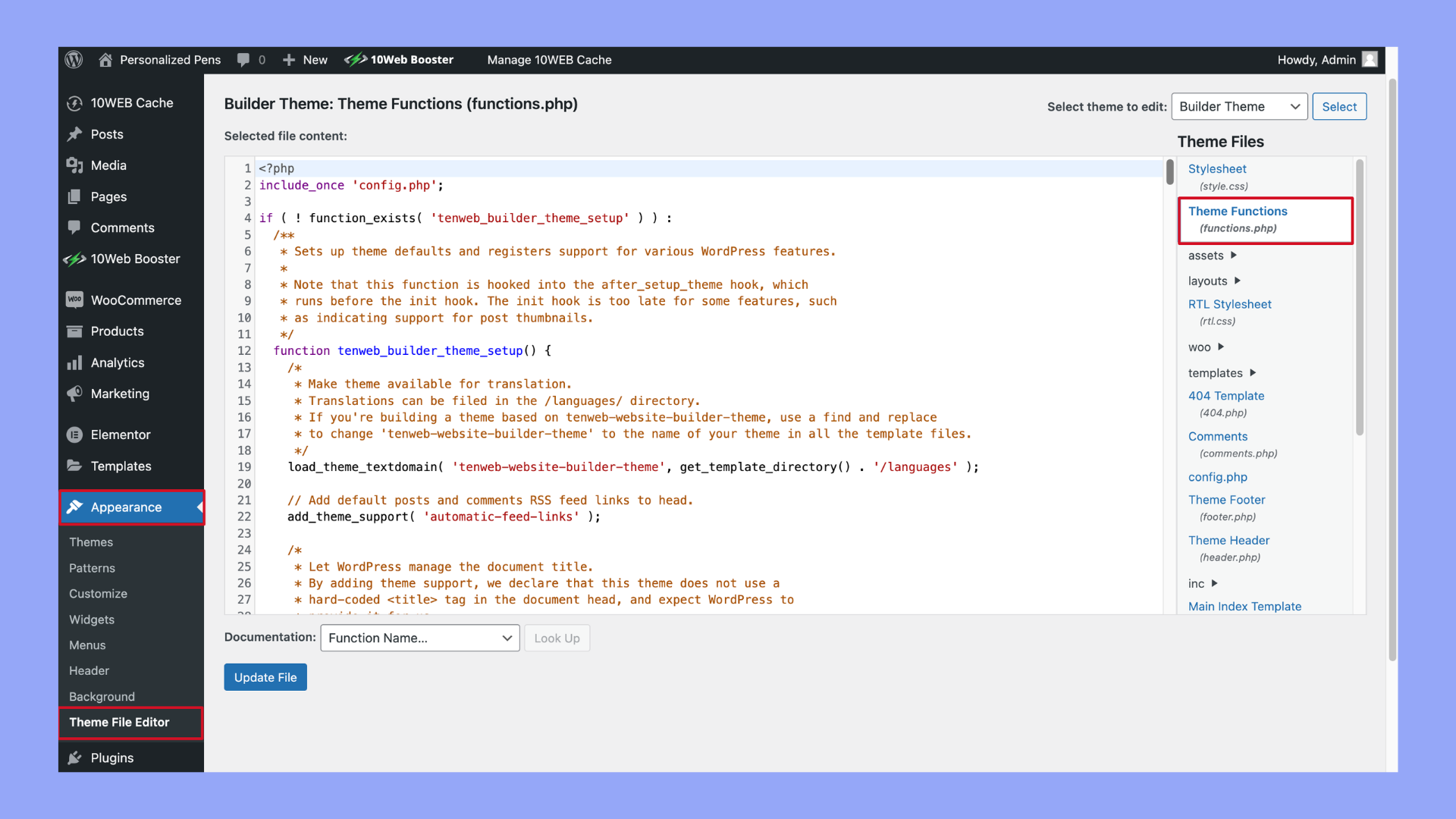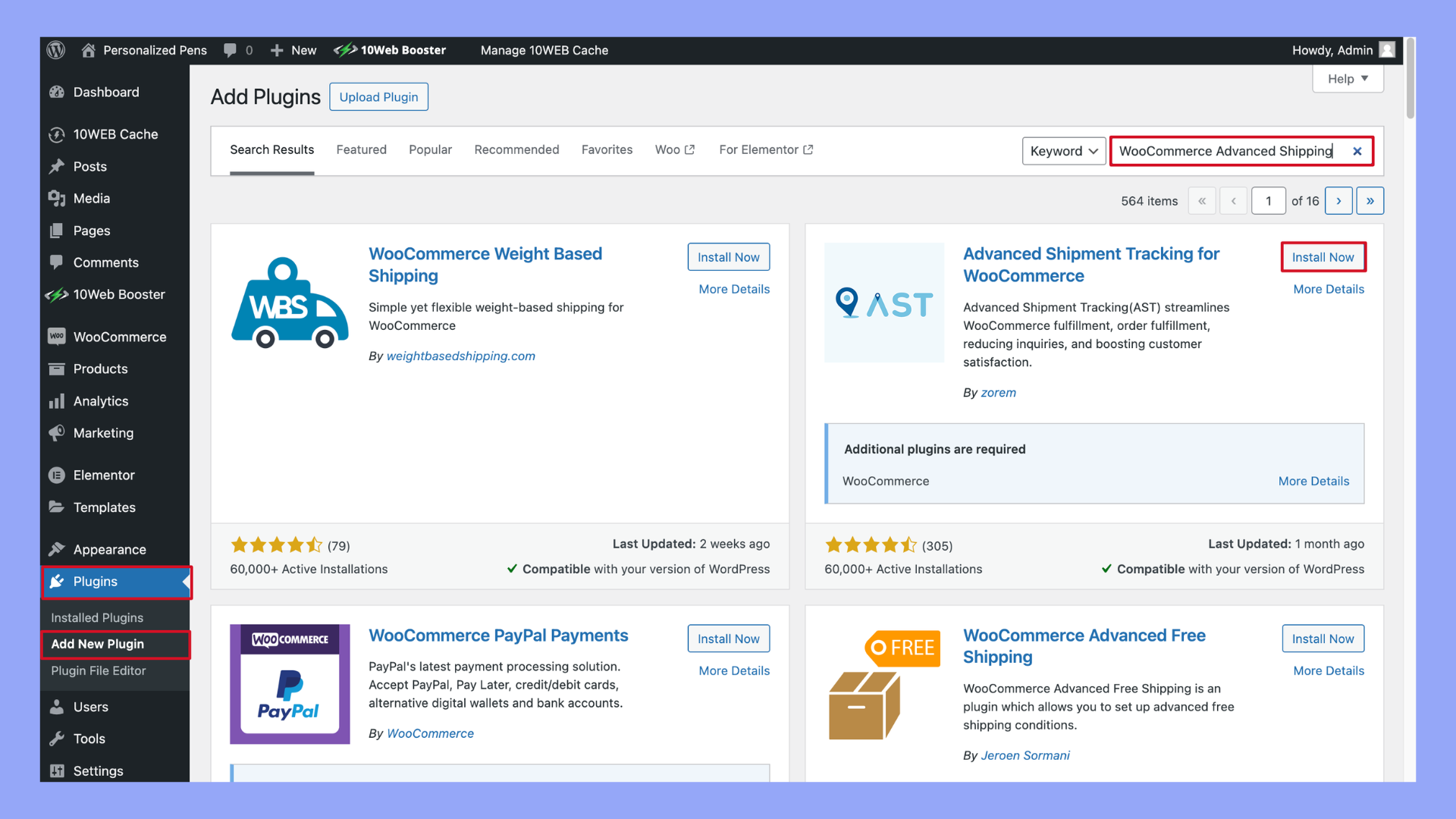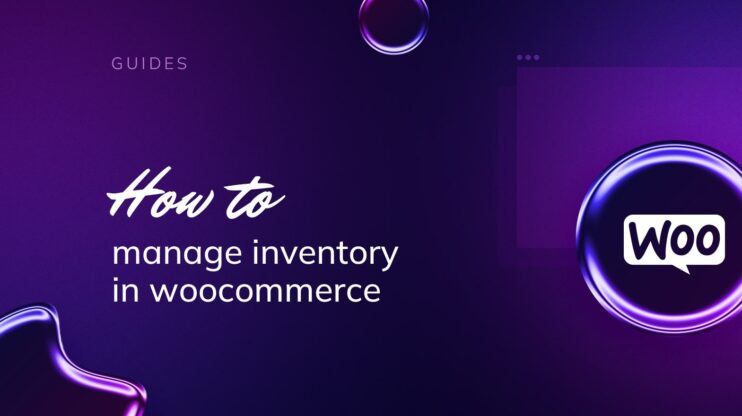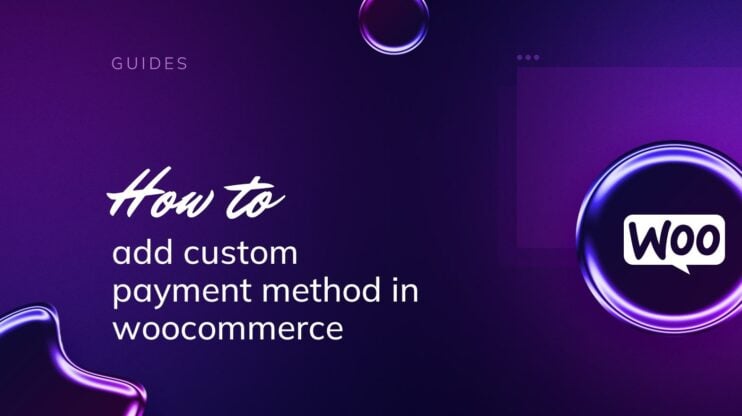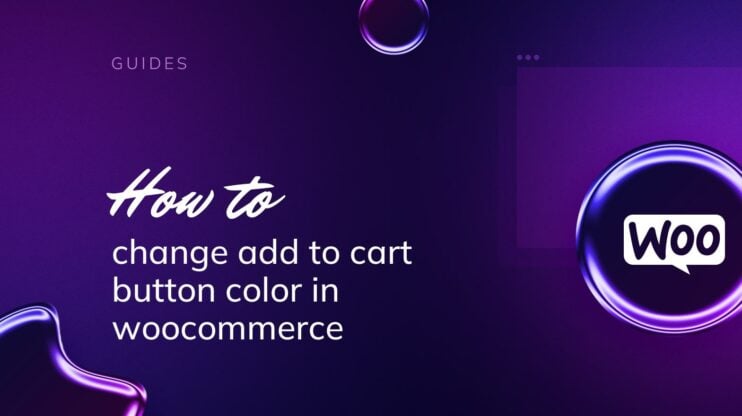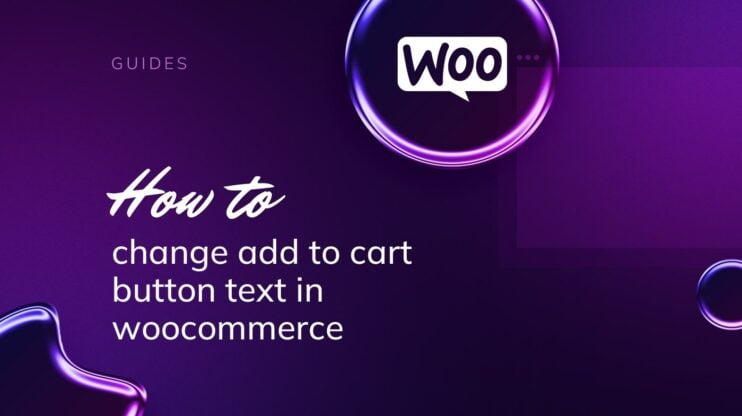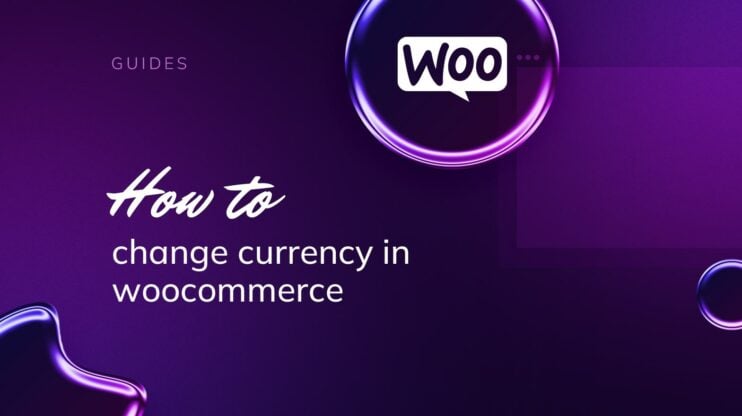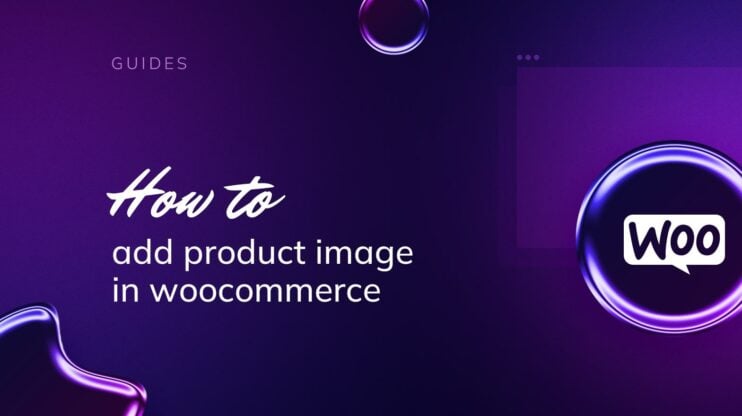Saber cómo eliminar el envío gratuito en WooCommerce es necesario para aumentar la rentabilidad de tu tienda. Eliminar la opción de envío gratuito te permitirá ahorrar gastos de envío cobrándoselos a tus clientes. Esta guía paso a paso te guiará a través del proceso de desactivación del envío gratuito en la configuración de tu WooCommerce, asegurándote de que puedes gestionar eficazmente tus tarifas de envío y ofrecer una mejor experiencia al cliente.

Looking to sell online?
Create your custom online store in minutes with 10Web AI Ecommerce Website Builder and take your business online.
PREGUNTAS FRECUENTES
How do I remove free shipping from WooCommerce?
- Ve a tu panel de control de WordPress.
- Navega hasta WooCommerce > Configuración > Envío.
- Selecciona la zona de envío que incluye el envío gratuito.
- Haz clic en Editar junto al Envío gratuito método.
- Haz clic en Eliminar método de envío.
How do I remove shipping options from WooCommerce checkout?
- Ve a tu panel de control de WordPress.
- Navega hasta WooCommerce > Configuración > Envío.
- Selecciona la zona de envío en la que quieres eliminar opciones.
- Haz clic en Editar junto al método de envío que deseas eliminar.
- Haz clic en Eliminar método de envío.
How do I hide shipping when a free one is available in WooCommerce?
- Instala y activa el plugin de Envíos y Pagos Condicionales de WooCommerce.
- Ir a WooCommerce > Configuración > Envíos y Pagos.
- Configura una condición para ocultar otros métodos de envío cuando esté disponible el envío gratuito.
How do I exclude certain products from free shipping in WooCommerce?
- Ve a tu panel de control de WordPress.
- Navega hasta el producto que quieres excluir (Productos > Editar producto).
- Desplázate hasta la sección Datos del producto.
- Haz clic en la pestaña Envío.
- Marca la opción Desactivar envío gratuito (si está disponible).
- Alternativamente, puede que necesites utilizar un plugin como Table Rate Shipping o Advanced Free Shipping para establecer reglas más complejas.
Razones para eliminar el envío gratuito
Antes de ajustar tus opciones de envío en WooCommerce, es crucial considerar las implicaciones que el envío gratuito puede tener en tu negocio. Eliminar el envío gratuito puede ser beneficioso por varias razones estratégicas. Aquí tienes algunas de las que merece la pena mencionar:
1. Evitar la pérdida de ingresos
Ofrecer envíos gratuitos a veces puede acarrear pérdidas económicas, sobre todo si tus márgenes de beneficio son escasos. Los gastos de envío pueden acumularse rápidamente, sobre todo si se trata de artículos pesados o voluminosos, y si no se gestionan con cuidado, pueden mermar tus beneficios. Cuando los clientes esperan envíos gratuitos, puedes acabar absorbiendo estos costes, lo que puede afectar significativamente a tu cuenta de resultados.
Eliminar la opción de envío gratuito garantiza que los clientes contribuyan al coste de entrega de sus pedidos, ayudando a preservar tus márgenes de beneficio. Para las empresas que operan con márgenes estrechos, este ajuste puede ser la diferencia entre la rentabilidad y las pérdidas. Además, al repercutir los gastos de envío a los clientes, puedes alinear mejor tu estrategia de precios con tus gastos reales, proporcionando un reflejo más exacto del coste real de tus productos.
2. Promover otros métodos de envío
Puede que quieras animar a los clientes a elegir opciones de envío más rápidas o con mayor posibilidad de seguimiento. Al eliminar el envío gratuito, los clientes podrían sentirse más inclinados a elegir un método de envío de pago que satisfaga mejor sus necesidades. Para promover eficazmente métodos de envío alternativos, asegúrate de que tus configuraciones en WooCommerce resaltan estas opciones claramente para los clientes.
3. Promociones especiales o consideraciones geográficas
A veces, el envío gratuito no es factible debido a estrategias promocionales o limitaciones geográficas. Puede que quieras ofrecer el envío gratuito sólo durante determinados eventos de ventas o a regiones específicas debido a los elevados costes de envío. Entender cómo eliminar el envío gratuito en WooCommerce te permite adaptar las promociones de envío y abordar las limitaciones geográficas de forma eficaz. Por ejemplo, durante unas rebajas navideñas, podrías ofrecer el envío gratuito como promoción especial, pero volver al envío de pago después. Además, si los gastos de envío a determinadas regiones son prohibitivos, puedes excluir esas zonas de las ofertas de envío gratuito.
4. Aumentar el valor percibido
Al eliminar el envío gratuito, puedes aumentar el valor percibido de tus productos. Cuando los clientes pagan los gastos de envío, pueden valorar más el producto, percibiéndolo como un artículo de mayor calidad. Esto puede conducir a una mayor satisfacción del cliente y a una mayor apreciación de la propuesta de valor de tu marca.
5. Racionalización de las operaciones
Gestionar las promociones de envío gratuito puede complicar tu logística y la gestión del inventario. Eliminar los envíos gratuitos puede simplificar tus operaciones, facilitando la previsión de la demanda, la gestión de los niveles de existencias y la racionalización de los procesos de envío. Esta eficiencia operativa puede suponer un ahorro de costes y una experiencia del cliente más fluida.
6. Personalizar la experiencia del cliente
El envío gratuito no siempre es una solución válida para todos. Al eliminarlo, puedes ofrecer opciones de envío más personalizadas que se adapten a las diferentes preferencias de los clientes. Por ejemplo, algunos clientes pueden dar prioridad a la rapidez sobre el coste, mientras que otros pueden preferir el envío económico. Ofrecer una gama de opciones de envío permite a los clientes elegir lo que mejor se adapte a sus necesidades, aumentando potencialmente la satisfacción y la fidelidad.
Aunque el envío gratuito puede ser una oferta atractiva, es esencial evaluar su impacto en tu negocio. Eliminar el envío gratuito en WooCommerce puede ayudar a evitar la pérdida de ingresos, promover otros métodos de envío, atender a promociones especiales o consideraciones geográficas, mejorar el valor percibido, agilizar las operaciones y personalizar la experiencia del cliente. Considera detenidamente estos factores para tomar una decisión informada que se alinee con tus objetivos empresariales.
Visión general de la configuración de envío de WooCommerce
En WooCommerce, tienes la posibilidad de ajustar tus opciones de envío directamente desde tu panel de control. Aquí es donde puedes gestionar todo lo relacionado con la forma en que tus productos llegan a tus clientes. Configurar correctamente estos ajustes es crucial para garantizar un proceso de entrega eficiente y sin problemas, lo que puede aumentar en gran medida la satisfacción del cliente.
Navegar por los ajustes de envío en WooCommerce
Para acceder y configurar tus ajustes de envío en WooCommerce, sigue estos pasos:
- Accede a tu panel de administración de WordPress.
- En el menú de la izquierda, ve a Configuración de WooCommerce > .
- Haz clic en el botón Envío para explorar y configurar las distintas opciones de envío disponibles.

Esto te permitirá gestionar eficazmente tus zonas, métodos y tarifas de envío, garantizando un proceso de entrega sin problemas para tus clientes. Además, puedes configurar clases de envío específicas para distintos tipos de productos. Revisar y actualizar regularmente estos ajustes te ayudará a mantener unas tarifas de envío precisas y competitivas.
Comprender las secciones de configuración de envío
Verás diferentes opciones de envío como Zonas de envío, Métodos de envío, Clases de envíoy Tarifas de envío. Let’s delve into what each section entails:
1. Zonas de envío
Las zonas de envío te permiten segmentar tus áreas de entrega. Cada zona representa una región geográfica a la que envías tus productos. Para cada zona, puedes establecer métodos de envío específicos y tarifas adaptadas a esa zona. Por ejemplo, puedes tener tarifas diferentes para envíos nacionales e internacionales.
- En primer lugar, desde tu panel de WordPress, ve a WooCommerce > Configuración > Envíos > Zonas de envío.
- Pulsa el botón Editar en la zona de envío existente en la que quieres que se aplique el envío gratuito, o bien Añadir zona para crear una nueva.
- Haz clic en Añadir zona y define el nombre de la zona y las regiones que abarca.

- Puedes editar las zonas existentes para actualizar las regiones o modificar los métodos de envío asociados.
2. Métodos de envío
En cada zona, puedes añadir varios métodos de envío, como Envío gratuito, Tarifa plana o Recogida local. Estos métodos determinan cómo se calculan los gastos de envío para los pedidos de esa zona.
- Dentro de una zona, haz clic en Añadir método de envío y selecciona el método deseado.
- Haz clic en Editar junto a un método para configurar sus como el coste o las condiciones para el envío gratuito.

3. Clases de envío
Las clases de envío son útiles para categorizar productos que tienen requisitos de envío similares. Esto ayuda a gestionar los gastos de envío de forma eficiente, especialmente si tienes productos que varían significativamente en tamaño o peso.
- Ve a la sección Clases de envío y haz clic en Añadir clase de envío para definir nuevas categorías.
- Al añadir o editar un producto, puedes asignarlo a una clase de envío para asegurarte de que se aplican las tarifas correctas.
4. Tarifas de envío
Las tarifas de envío son los costes específicos asociados a cada método de envío. Pueden ser tarifas planas, basadas en porcentajes o calculadas dinámicamente en función de factores como el peso o el total del carrito.
- Tarifa plana de envío: Te permite establecer un coste fijo para el envío, independientemente del tamaño o peso del pedido.
- Envío con tarifa de tabla: Ofrece reglas más complejas basadas en varias condiciones como el peso, el número de artículos o el total del carrito.
- Tarifas en directo: Intégrate con los transportistas para ofrecer tarifas de envío en tiempo real basadas en los últimosde los proveedores de transporte.

Looking to sell online?
Create your custom online store in minutes with 10Web AI Ecommerce Website Builder and take your business online.
3 métodos para eliminar el envío gratuito
Eliminar las opciones de envío gratuito en WooCommerce es sencillo y puede abordarse de varias maneras. Cada método tiene pasos distintos que se adaptan a distintos niveles de comodidad con el código y los plugins. Si eliges el método que se ajuste a tus conocimientos técnicos y a tus necesidades, podrás gestionar y eliminar eficazmente las opciones de envío gratuito en tu tienda WooCommerce, asegurándote de que tu estrategia de envío se ajusta a tus objetivos empresariales. Tanto si prefieres utilizar la configuración integrada de WooCommerce, aprovechar plugins de terceros o implementar soluciones de código personalizado, existen opciones versátiles que te ayudarán a adaptar tus métodos de envío para que se ajusten mejor a los requisitos de tu negocio.
Método 1: Utilizar la configuración de WooCommerce
Para ajustar tus opciones de envío gratuito directamente en WooCommerce:
- Navega hasta tu WooCommerce > Configuración > Envío.

- Haz clic en Zonas de envío y elige la zona concreta que quieras modificar.
- Encuentra Envío gratuito en tu lista de métodos de envío y haz clic en Editar.
- Desmarca la casilla Activado para desactivar el envío gratuito para esta zona.

- Guarda los cambios pulsando Guardar cambios en la parte inferior de la página.
Método 2: Utilizar código personalizado
Si te sientes cómodo añadiendo código a tu sitio, puedes ocultar la opción de envío gratuito utilizando una función personalizada:
- Accede a los archivos de tu sitio WordPress y navega hasta el archivo functions.php desde Apariencia > Editor de archivos del tema.

- Copia y pega el siguiente fragmento de código al final del archivo:
add_filter( 'woocommerce_package_rates', 'hide_free_shipping_conditionally', 100 ); function hide_free_shipping_conditionally( $rates ) { $free = array(); foreach ( $rates as $rate_id => $rate ) { if ( 'free_shipping' === $rate->method_id ) { $free[ $rate_id ] = $rate; break; } } return !empty( $free ) ? array_diff_key( $rates, $free ) : $rates; }
- Guarda los cambios y actualiza tu sitio web para ver los cambios.
Método 3: Utilizar plugins
Aprovecha los plugins compatibles con WooCommerce para gestionar tus opciones de envío:
- Instala un plugin de envíos como WooCommerce Envío Avanzado o Table Rate Shipping para WooCommerce desde el repositorio de plugins de WordPress o subiéndolo a Plugins > Añadir nuevo.

- Activa el plugin y luego ve a WooCommerce > Configuración > Envío.
- Dentro de los métodos de envío del plugin, localiza la opción de envío gratuito y configúrala o deshabilítala según los ajustes del plugin.
- Guarda tu configuración para aplicar los cambios a tu tienda WooCommerce.
Siguiendo estos pasos, puedes eliminar el envío gratuito en WooCommerce, ya sea directamente a través de la configuración, añadiendo código personalizado o utilizando plugins, teniendo en cuenta tu estrategia general de envío y la experiencia del cliente.
Personalizaciones avanzadas
Al personalizar aún más las opciones de envío de WooCommerce, puede que necesites más control del que ofrecen los ajustes estándar. Los siguientes pasos te guiarán para añadir código personalizado para modificar los comportamientos de envío en tu sitio WooCommerce.
- Accede a tu tema hijo: Es crucial utilizar un tema hijo para realizar cambios, lo que protege tu sitio de perder las personalizaciones tras las actualizaciones. Ve a la página de tu sitio web Apariencia y luego Editor de temas.
- Editar functions.php: En tu tema hijo, localiza el archivo funciones.php archivo. Aquí es donde insertarás el código personalizado. Añade un filtro o gancho de acción pegando un fragmento de código que se adapte a tus necesidades de envío. Por ejemplo, para ocultar otras opciones de envío cuando está disponible el envío gratuito, podrías utilizar
add_filter( 'woocommerce_package_rates', 'hide_shipping_when_free_is_available', 100 ); function hide_shipping_when_free_is_available( $rates ) { $free = array(); foreach ( $rates as $rate_id => $rate ) { if ( 'free_shipping' === $rate->method_id ) { $free[ $rate_id ] = $rate; break; } } return ! empty( $free ) ? $free : $rates; }
- Guardar cambios: Después de añadir tu fragmento de código, guarda los cambios y asegúrate de probar tu sitio web para comprobar que el comportamiento del envío se ajusta a tus expectativas.
- Modificar las normas de envío: Volver a WooCommerce Configuración y luego a Envío para ajustar las reglas de la zona de envío si es necesario. Esto podría incluir el establecimiento de condiciones que definan cuándo está disponible el envío gratuito.
Recuerda que estos cambios pueden afectar a la experiencia de pago de tus clientes, por lo que es importante realizar pruebas exhaustivas. Con estos pasos, habrás adaptado las opciones de envío para que se ajusten mejor a los requisitos exclusivos de tu tienda online.

Looking to sell online?
Create your custom online store in minutes with 10Web AI Ecommerce Website Builder and take your business online.
Problemas comunes y solución de problemas
Cuando gestionas una tienda de comercio electrónico, ofrecer o eliminar opciones de envío es crucial. Entender cómo eliminar el envío gratuito en WooCommerce no tiene por qué ser complicado. A continuación te indicamos algunos problemas comunes que puedes encontrarte y los pasos para solucionarlos.
La opción de envío gratuito no desaparece
Si observas que el Envío gratuito permanece visible incluso después de haber intentado desactivarla, deberás comprobar algunas cosas:
- Comprueba tus clases de envío: Navega hasta WooCommerce > Configuración > Envío > Clases de envío y asegúrate de que el envío gratuito no está asociado a ningún producto de forma no intencionada.
- Revisa tus zonas de envío: Ir a WooCommerce > Ajustes > Envío > Zonas de envío. Select each zone and verify that Envío gratuito no está activado.
- Inspeccionar la configuración del plugin: A veces, un plugin de envío de terceros puede anular tu configuración de envío gratuito. Visita la configuración del plugin para confirmar que no está causando el problema.
CSS para ocultar el Envío gratuito etiqueta
En algunos temas, la mera desactivación de la opción de envío no elimina la etiqueta. Aquí tienes una solución usando CSS:
- Desde tu panel de control, ve a Apariencia > Personalizar > CSS adicional. Introduce el siguiente código:
ast-shipping-text { display: none !important; }
- Guarda los cambios.
Actualizar la configuración de envío del producto
Algunos productos pueden ofrecer individualmente el envío gratuito, por lo que tienes que hacerlo:
- Edita los productos yendo a Productos y seleccionando el artículo del que quieres eliminar el envío gratuito.
- En los Datos del producto pasa al panel Envío y anula la selección de cualquier opción o clase que conceda envío gratuito.
Recordatorio amistoso: Haz siempre una copia de seguridad de tu sitio web antes de realizar cambios en el código o actualizar ajustes críticos. Así evitarás sorpresas desagradables.
Conclusión
Siguiendo esta guía paso a paso sobre cómo eliminar el envío gratuito en WooCommerce, podrás controlar mejor tus gastos de envío y tu estrategia de precios. Ajustar estas opciones ayuda a garantizar un modelo de negocio sostenible y mejora la eficiencia general de tu tienda online, lo que conduce a una operación de comercio electrónico más adaptada y rentable.